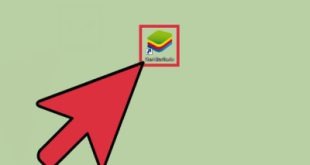ممکن است لازم باشد افراد در زمانهای مختلف Google Play را مسدود کنند. راه های مختلفی برای مسدود کردن گوگل پلی در اندروید وجود دارد. آنها در دسترس هستند و در این مقاله نحوه محدود کردن و مسدود کردن Google Play را به شما آموزش می دهیم. 4 روش برای مسدود کردن Google Play اگر نیاز به محدود کردن یا مسدود کردن Google Play در تلفن خود دارید، می توانید این کار را به 4 روش مختلف انجام دهید. .بیشتر مردم می خواهند گوگل پلی خود را قفل کنند زیرا فرزندانشان نمی توانند به آن دسترسی داشته باشند و بازی ها و برنامه های مختلف را دانلود و نصب کنند. با این حال، اگر به هر دلیلی نیاز به قفل کردن گوگل پلی خود دارید، در اینجا 4 روش وجود دارد که پس از گذراندن آن ها، می توانید با توجه به نیاز خود یکی را انتخاب و استفاده کنید. راه اول این است که قفل والدین را در Google Play فعال کنید تا روزی بچهها بخواهند از تلفن شما استفاده کنند و بدون اجازه شما بازی یا برنامه نصب کنند یا اینکه بتوانید با فعال کردن آن، فعالیتهای کنترل والدین را در Google Play محدود کنید.با استفاده از این قابلیت و شناسایی سن فرزندتان، می توانید مطمئن باشید که گوگل پلی برنامه های مناسب سن را به شما نشان نمی دهد و از تبلیغات نامناسب استفاده نمی کند.اگر می خواهید این ویژگی را فعال کنید، لطفا مراحل زیر را دنبال کنید. دنبال کنید: • به Google Play بروید و از طریق منوی سمت چپ به تنظیمات Google Play بروید یا در نسخه های جدید روی نمایه خود کلیک کنید.
ممکن است لازم باشد افراد در زمانهای مختلف Google Play را مسدود کنند. راه های مختلفی برای مسدود کردن گوگل پلی در اندروید وجود دارد. آنها در دسترس هستند و در این مقاله نحوه محدود کردن و مسدود کردن Google Play را به شما آموزش می دهیم. 4 روش برای مسدود کردن Google Play اگر نیاز به محدود کردن یا مسدود کردن Google Play در تلفن خود دارید، می توانید این کار را به 4 روش مختلف انجام دهید. .بیشتر مردم می خواهند گوگل پلی خود را قفل کنند زیرا فرزندانشان نمی توانند به آن دسترسی داشته باشند و بازی ها و برنامه های مختلف را دانلود و نصب کنند. با این حال، اگر به هر دلیلی نیاز به قفل کردن گوگل پلی خود دارید، در اینجا 4 روش وجود دارد که پس از گذراندن آن ها، می توانید با توجه به نیاز خود یکی را انتخاب و استفاده کنید. راه اول این است که قفل والدین را در Google Play فعال کنید تا روزی بچهها بخواهند از تلفن شما استفاده کنند و بدون اجازه شما بازی یا برنامه نصب کنند یا اینکه بتوانید با فعال کردن آن، فعالیتهای کنترل والدین را در Google Play محدود کنید.با استفاده از این قابلیت و شناسایی سن فرزندتان، می توانید مطمئن باشید که گوگل پلی برنامه های مناسب سن را به شما نشان نمی دهد و از تبلیغات نامناسب استفاده نمی کند.اگر می خواهید این ویژگی را فعال کنید، لطفا مراحل زیر را دنبال کنید. دنبال کنید: • به Google Play بروید و از طریق منوی سمت چپ به تنظیمات Google Play بروید یا در نسخه های جدید روی نمایه خود کلیک کنید. 
 برای مسدود کردن Google Play، به تنظیمات بروید • در تنظیمات، کنترلهای والدین را پیدا کرده و وارد کنید و آن را روشن کنید.
برای مسدود کردن Google Play، به تنظیمات بروید • در تنظیمات، کنترلهای والدین را پیدا کرده و وارد کنید و آن را روشن کنید. 
 فعال کردن کنترلهای والدین برای قفل Google Play • پس از فعالسازی، Google Play از شما میخواهد برای این بخش رمز عبور ایجاد کنید. رمز وارد شده در این مرحله نباید با رمز اصلی تلفن همراه یکی باشد. سپس دوباره همان رمز عبور را وارد کنید تا رمز عبور خود را تایید کنید. اکنون میتوانید ببینید که کنترلهای والدین Google Play روشن هستند. توجه داشته باشید که این قسمت به صورت پیش فرض زیر 18 است، بنابراین اگر می خواهید این عدد را تغییر دهید، مراحل زیر را دنبال کنید.در غیر این صورت، کار شما تمام شده است! • برای تعیین سن فرزند خود بر روی برنامه ها و بازی ها کلیک کنید • در این قسمت محدوده سنی فرزند خود را انتخاب کرده و در نهایت ذخیره را بزنید.
فعال کردن کنترلهای والدین برای قفل Google Play • پس از فعالسازی، Google Play از شما میخواهد برای این بخش رمز عبور ایجاد کنید. رمز وارد شده در این مرحله نباید با رمز اصلی تلفن همراه یکی باشد. سپس دوباره همان رمز عبور را وارد کنید تا رمز عبور خود را تایید کنید. اکنون میتوانید ببینید که کنترلهای والدین Google Play روشن هستند. توجه داشته باشید که این قسمت به صورت پیش فرض زیر 18 است، بنابراین اگر می خواهید این عدد را تغییر دهید، مراحل زیر را دنبال کنید.در غیر این صورت، کار شما تمام شده است! • برای تعیین سن فرزند خود بر روی برنامه ها و بازی ها کلیک کنید • در این قسمت محدوده سنی فرزند خود را انتخاب کرده و در نهایت ذخیره را بزنید.
 سن فرزندتان را وارد کنید تا قفل والدین Google Play فعال شود، اگر تمام مراحل را به درستی انجام داده باشید، کنترل والدین Google Play به درستی فعال می شود و از این پس مطمئن باشید هیچ محتوای نامناسبی به شما نشان داده نخواهد شد نکته Google Play One در این مورد این است که قفل والدین در دستگاه شما فعال است، نه در حساب شما! یعنی اگر حساب کاربری خود را به گوشی دیگری منتقل کنید، قفل والدین دیگر وجود نخواهد داشت و باید مراحل فعال سازی آن را در آن دستگاه تکرار کنید. روش دوم مسدود کردن دانلودها از گوگل پلی با استفاده از این روش است. برای دانلود هر برنامه ای از Google Play می توانید مجوز و رمز عبور درخواست کنید. این روش برای والدین بسیار عالی است زیرا از دانلود برنامه یا بازی کودکان بدون اجازه آنها جلوگیری می کند. اگر میخواهید این ویژگی را در Google Play خود فعال کنید، لطفاً این مراحل را دنبال کنید: • Google Play خود را باز کنید و منو را با نماد سه خط در گوشه سمت راست بالای منو باز کنید. به Google Play بروید.در تنظیمات Google Play کمی به پایین اسکرول کنید تا گزینه Require authentication for buys را پیدا کنید و آن را انتخاب کنید.
سن فرزندتان را وارد کنید تا قفل والدین Google Play فعال شود، اگر تمام مراحل را به درستی انجام داده باشید، کنترل والدین Google Play به درستی فعال می شود و از این پس مطمئن باشید هیچ محتوای نامناسبی به شما نشان داده نخواهد شد نکته Google Play One در این مورد این است که قفل والدین در دستگاه شما فعال است، نه در حساب شما! یعنی اگر حساب کاربری خود را به گوشی دیگری منتقل کنید، قفل والدین دیگر وجود نخواهد داشت و باید مراحل فعال سازی آن را در آن دستگاه تکرار کنید. روش دوم مسدود کردن دانلودها از گوگل پلی با استفاده از این روش است. برای دانلود هر برنامه ای از Google Play می توانید مجوز و رمز عبور درخواست کنید. این روش برای والدین بسیار عالی است زیرا از دانلود برنامه یا بازی کودکان بدون اجازه آنها جلوگیری می کند. اگر میخواهید این ویژگی را در Google Play خود فعال کنید، لطفاً این مراحل را دنبال کنید: • Google Play خود را باز کنید و منو را با نماد سه خط در گوشه سمت راست بالای منو باز کنید. به Google Play بروید.در تنظیمات Google Play کمی به پایین اسکرول کنید تا گزینه Require authentication for buys را پیدا کنید و آن را انتخاب کنید.
 از احراز هویت برای خریدها برای مسدود کردن Google Play استفاده کنید. اکنون سه گزینه برای نحوه فعال کردن رمز عبور خواهید دید که گزینه پیشفرض Never است. برای اینکه گوگل در هر بار دانلود رمز عبور شما را بخواهد، باید برای تمامی خریدهای انجام شده از طریق گوگل پلی در این دستگاه، اولین گزینه را انتخاب کنید.
از احراز هویت برای خریدها برای مسدود کردن Google Play استفاده کنید. اکنون سه گزینه برای نحوه فعال کردن رمز عبور خواهید دید که گزینه پیشفرض Never است. برای اینکه گوگل در هر بار دانلود رمز عبور شما را بخواهد، باید برای تمامی خریدهای انجام شده از طریق گوگل پلی در این دستگاه، اولین گزینه را انتخاب کنید. 
 برای دانلود و خرید یک برنامه یا بازی، لطفاً قفل Google Play را باز کنید. گزینه دوم شما را ملزم می کند رمز عبور خود را هر 30 دقیقه وارد کنید. در صورت لزوم می توانید مسدودسازی را در این گزینه فعال کنید. با انتخاب گزینه مورد نظر Google Play Download Lock فعال می شود و از این پس برای هر بار دانلود گوگل پلی از شما می خواهد که اثر انگشت یا رمز عبور خود را وارد کنید.این قفل بسیار راحت است و از سوء استفاده کودکان یا دیگران از گوشی شما جلوگیری می کند، اما توجه داشته باشید که این روش بر روی گوشی شما فعال می شود و مانند روش قبلی در اکانت گوگل شما فعال نمی شود! قفل داخلی بسیاری از گوشی های اندرویدی امروزه می تواند برنامه های گوشی شما را قفل کند. در اکثر گوشی های اندرویدی این قابلیت App Lock نام دارد.با یک جستجوی ساده در تنظیمات گوشی خود، می توانید متوجه شوید که آیا گوشی شما این قابلیت را دارد و اگر دارد، چگونه آن را فعال کنید. شما می توانید این کار را با استفاده از قفل در هر برنامه دیگری انجام دهید، اینها برنامه را کاملا قفل می کنند، برای ورود به برنامه باید رمز عبور را وارد کنید. روش چهارم استفاده از نرم افزارهای مسدود کننده برنامه است. امروزه نرم افزارهای زیادی در دسترس هستند. آنها برای قفل کردن برنامه های تلفن استفاده می شوند که می توانید از آنها برای قفل کردن برنامه های تلفن خود استفاده کنید. استفاده از این نرم افزارها بسیار ساده است، اگر نرم افزار را درست انتخاب کنید کار می کند، البته اگر گوشی شما برنامه قفل داخلی دارد بهتر است از آن استفاده کنید. زیرا امنیت بیشتری دارد و می توانید از نصب برنامه های اضافی خودداری کنید. جدای از این دو مورد، بد نیست بدانید که اکثر برنامه های مسدود کننده به صورت رایگان در دسترس هستند و به همین دلیل از تبلیغات درون برنامه ای برای کسب درآمد استفاده می کنند. می تواند برای بسیاری از کاربران آزار دهنده باشد. منبع: Coynet
برای دانلود و خرید یک برنامه یا بازی، لطفاً قفل Google Play را باز کنید. گزینه دوم شما را ملزم می کند رمز عبور خود را هر 30 دقیقه وارد کنید. در صورت لزوم می توانید مسدودسازی را در این گزینه فعال کنید. با انتخاب گزینه مورد نظر Google Play Download Lock فعال می شود و از این پس برای هر بار دانلود گوگل پلی از شما می خواهد که اثر انگشت یا رمز عبور خود را وارد کنید.این قفل بسیار راحت است و از سوء استفاده کودکان یا دیگران از گوشی شما جلوگیری می کند، اما توجه داشته باشید که این روش بر روی گوشی شما فعال می شود و مانند روش قبلی در اکانت گوگل شما فعال نمی شود! قفل داخلی بسیاری از گوشی های اندرویدی امروزه می تواند برنامه های گوشی شما را قفل کند. در اکثر گوشی های اندرویدی این قابلیت App Lock نام دارد.با یک جستجوی ساده در تنظیمات گوشی خود، می توانید متوجه شوید که آیا گوشی شما این قابلیت را دارد و اگر دارد، چگونه آن را فعال کنید. شما می توانید این کار را با استفاده از قفل در هر برنامه دیگری انجام دهید، اینها برنامه را کاملا قفل می کنند، برای ورود به برنامه باید رمز عبور را وارد کنید. روش چهارم استفاده از نرم افزارهای مسدود کننده برنامه است. امروزه نرم افزارهای زیادی در دسترس هستند. آنها برای قفل کردن برنامه های تلفن استفاده می شوند که می توانید از آنها برای قفل کردن برنامه های تلفن خود استفاده کنید. استفاده از این نرم افزارها بسیار ساده است، اگر نرم افزار را درست انتخاب کنید کار می کند، البته اگر گوشی شما برنامه قفل داخلی دارد بهتر است از آن استفاده کنید. زیرا امنیت بیشتری دارد و می توانید از نصب برنامه های اضافی خودداری کنید. جدای از این دو مورد، بد نیست بدانید که اکثر برنامه های مسدود کننده به صورت رایگان در دسترس هستند و به همین دلیل از تبلیغات درون برنامه ای برای کسب درآمد استفاده می کنند. می تواند برای بسیاری از کاربران آزار دهنده باشد. منبع: Coynet
چگونه گوگل پلی را در Android خود قفل کرد؟
.